很多人在學習Photoshop的時候,都會遇到做花朵圓環的效果,但是不知道該怎麼實現。今天php小編小新就為大家介紹一下Photoshop做花朵圓環的效果教學。透過這個教程,不僅可以學會製作圓環的技巧,還可以掌握如何使用Photoshop的工具和功能,讓你的設計更加精細和美觀。跟著我們的教程,一步一步實現花朵圓環的效果吧!
1、首先,我們打開photoshop,新建一個空白畫布。
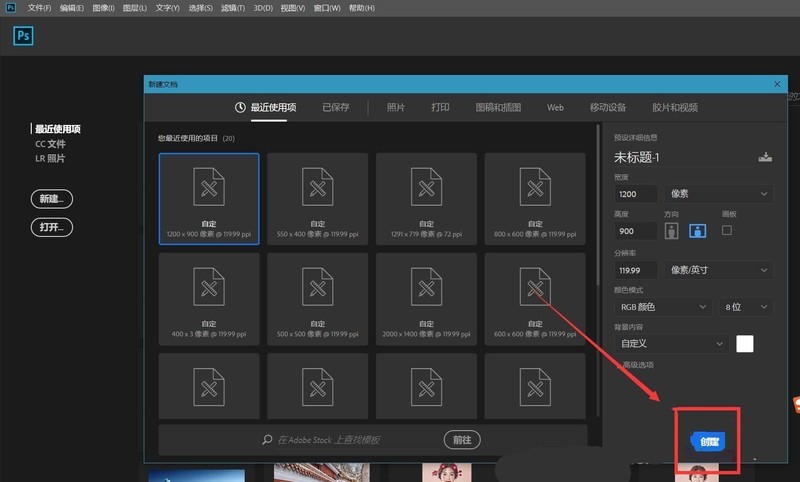
2、然後,我們新建空白圖層,用自訂形狀工具,設定屬性為像素,在畫布上畫一個花朵圖案。
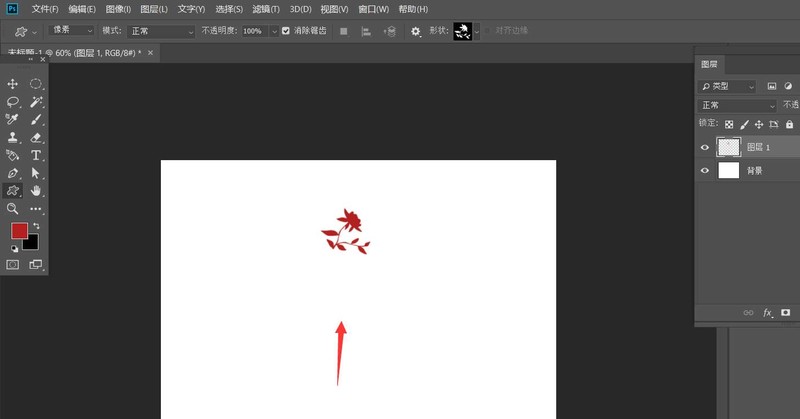
3、接著,我們按ctrl t自訂花朵圖案,如下圖,將中心點拖曳到圖案下方。
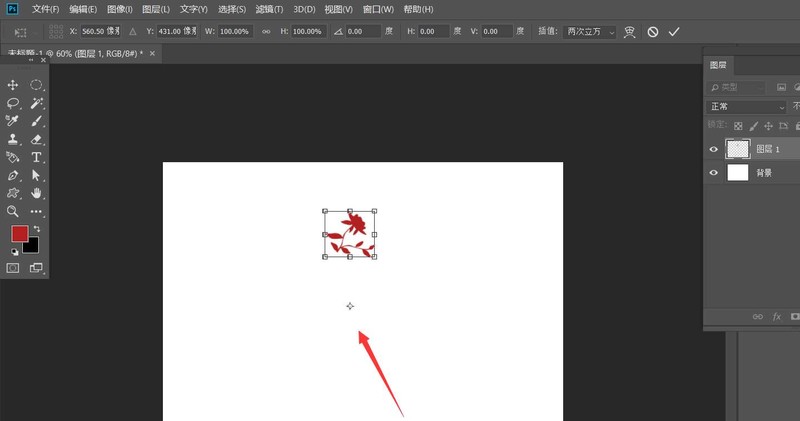
4、再在選單列將圖案旋轉30度,如下圖所示。
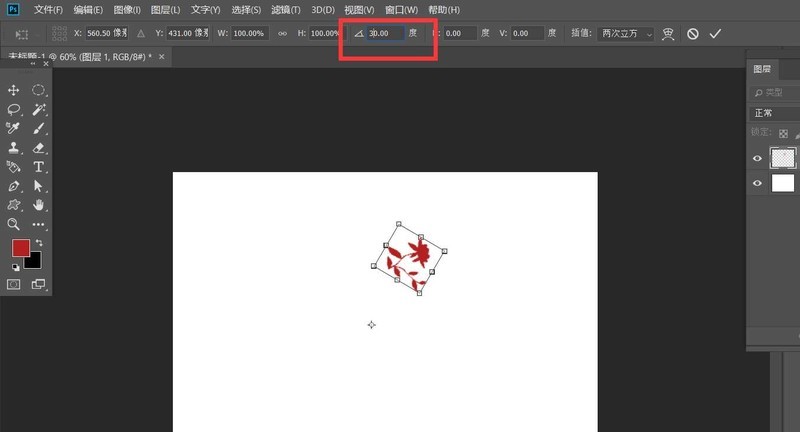
5、最後,我們按下快捷鍵ctrl shift alt t,重複上一步操作,如下圖所示,不斷按動快捷鍵,我們就得到了花朵圓環效果。
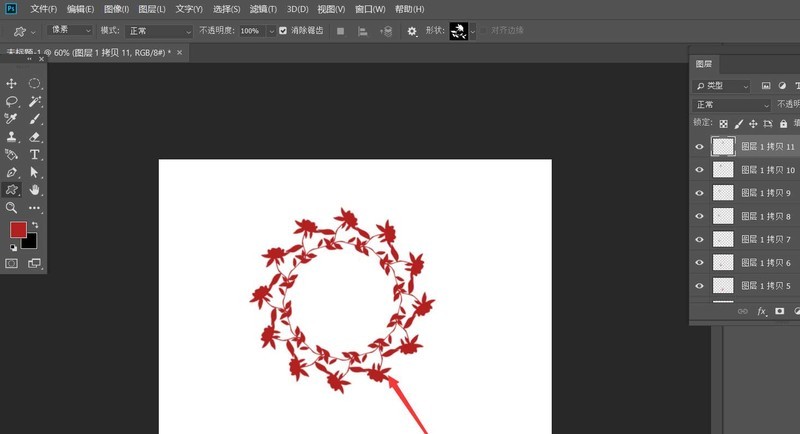 #
#
以上是ps怎麼做花朵圓環效果__ps做花朵圓環效果教程的詳細內容。更多資訊請關注PHP中文網其他相關文章!




